Jak obliczyć bieżącą liczbę wystąpień na liście w programie Excel?
W tym samouczku przedstawiono dwie formuły, które ułatwiają obliczanie bieżącej liczby wystąpień lub każdej wartości na liście w programie Excel.
Oblicz bieżącą liczbę wystąpienia na liście za pomocą formuły
Oblicz bieżącą liczbę każdej wartości na liście za pomocą formuły
Więcej samouczków dotyczących funkcji COUNT ...
Oblicz bieżącą liczbę wystąpienia na liście za pomocą formuły
Jak pokazano na poniższym zrzucie ekranu, chcesz tylko obliczyć bieżącą liczbę pozycji „Banan” na liście owoców, wykonaj następujące czynności.
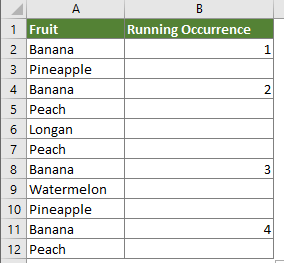
1. Wybierz pustą komórkę (tutaj wybieram B2), która sąsiaduje z pierwszą komórką (z wyłączeniem komórki nagłówka) listy, skopiuj do niej poniższą formułę i naciśnij Wchodzę klawisz.
=IF(A2="Banana",COUNTIF($A$2:A2,"Banana"),"")
Uwaga: W formule, A2 jest pierwszą komórką (bez komórki nagłówka) listy, "Banan" to wartość, którą obliczysz. Możesz je zmieniać w zależności od potrzeb.
2. Wybierz komórkę wynikową, przeciągnij Wypełnij uchwyt aby zastosować formułę do innych komórek. Następnie otrzymasz wynik, jak pokazano na poniższym zrzucie ekranu.
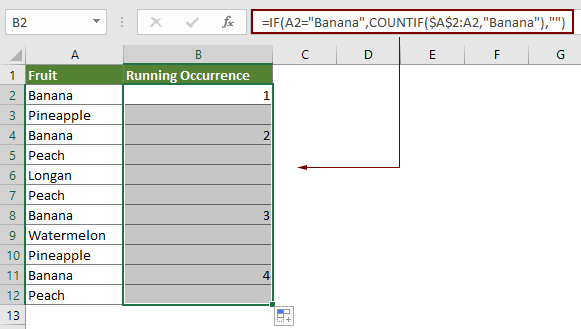
Oblicz bieżącą liczbę każdej wartości na liście za pomocą formuły
Jeśli chcesz obliczyć bieżącą liczbę każdej wartości na liście w programie Excel, może pomóc formuła w tej sekcji.
1. Należy również zaznaczyć pustą komórkę, która sąsiaduje z pierwszą komórką (z wyłączeniem komórki nagłówka) listy.
2. Skopiuj do niego poniższy wzór i naciśnij Wchodzę klawisz.
=COUNTIF($A$2:$A2,A2)
3. Wybierz komórkę wynikową, przeciągnij Wypełnij uchwyt aby zastosować formułę do innych komórek. Następnie otrzymasz wynik, jak pokazano na poniższym zrzucie ekranu.
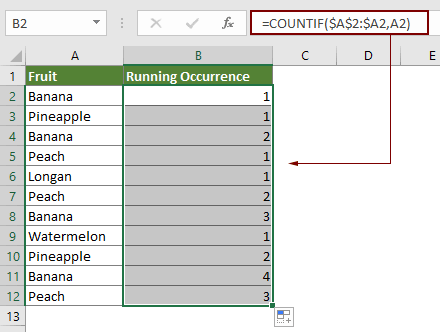
Powiązany artykuł
Policz zduplikowane wartości w kolumnie w programie Excel
Jeśli masz listę danych w arkuszu z unikatowymi wartościami i zduplikowanymi wartościami, a nie tylko chcesz policzyć częstotliwość zduplikowanych wartości, ale także chcesz poznać kolejność występowania zduplikowanych wartości. W programie Excel funkcja LICZ.JEŻELI może pomóc zliczać zduplikowane wartości.
Countif z wieloma kryteriami w programie Excel
W Excelu funkcja LICZ.JEŻELI może pomóc nam obliczyć liczbę określonej wartości na liście. Ale czasami musimy użyć wielu kryteriów liczenia, będzie to bardziej złożone, dzisiaj opowiem o niektórych przedmiotach do liczenia z wieloma kryteriami.
Policz liczbę komórek między dwiema wartościami lub datami w programie Excel
Jeśli chcesz policzyć numery komórek, które zawierają określone wartości między dwiema liczbami lub datami, formuła funkcji CountIf może Ci szybko pomóc. W tym samouczku pokażemy szczegóły zliczania liczby komórek między dwiema wartościami lub datami w programie Excel.
Policz, czy komórka zawiera tekst lub część tekstu w programie Excel
Przypuśćmy, że masz poniższe dane i chcesz policzyć liczbę komórek zawierających tekst „Jabłko”, liczba komórek zawiera tekst „Pomarańczowy”, a komórki zawierają osobno słowo „Brzoskwinia”, jak to zrobić? W tym samouczku szczegółowo wyjaśniamy funkcję LICZ.JEŻELI, aby pomóc Ci szybko policzyć liczbę komórek, jeśli zawierają one tekst lub część określonego tekstu w programie Excel. Poza tym wprowadzamy niesamowitą funkcję, która pozwala łatwo to osiągnąć za pomocą tylko kliknięć.
Najlepsze narzędzia biurowe
Zwiększ swoje umiejętności Excela dzięki Kutools for Excel i doświadcz wydajności jak nigdy dotąd. Kutools dla programu Excel oferuje ponad 300 zaawansowanych funkcji zwiększających produktywność i oszczędzających czas. Kliknij tutaj, aby uzyskać funkcję, której najbardziej potrzebujesz...

Karta Office wprowadza interfejs z zakładkami do pakietu Office i znacznie ułatwia pracę
- Włącz edycję i czytanie na kartach w programach Word, Excel, PowerPoint, Publisher, Access, Visio i Project.
- Otwieraj i twórz wiele dokumentów w nowych kartach tego samego okna, a nie w nowych oknach.
- Zwiększa produktywność o 50% i redukuje setki kliknięć myszką każdego dnia!
